本文主要是介绍Tuxera NTFS2024安装包下载教程,希望对大家解决编程问题提供一定的参考价值,需要的开发者们随着小编来一起学习吧!
在听到小凡的电话说“Tuxera NTFS for Mac软件安装失败,怎么办”的时候,小编心里真像有一万头草泥马在奔腾——苹果软件还能安装失败!?
挥手把一万头草泥马赶走,脑补着苹果软件的安装,小编对着电话吼道:“在安装界面把APP文件拖到‘应用程序’中不就安装好了!”
小凡的声音像在颤抖:“哥,不是这样的啊。它有安装界面,需要一步一步确认进行安装的。现在卡在内核扩展这一步,不知道怎么弄,装不下去了。”
小编真没想起内核扩展是什么情况,只好说:“明天去你家看看。”
第二天来到小凡家,才了解到具体的情况。原来小凡Mac电脑里的一个文件怎么弄都拷贝不进移动硬盘里,后来从网上了解到安装Tuxera NTFS for Mac软件就能解决这个问题。于是便在官网上购买了这款软件,可是安装的时候出了问题,网上也没找到解决的方法。
小编也没什么可说的,直接点击打开安装软件。在软件的安装界面有两个文件:安装Tuxera NTFS.app和用户手册.url。
Tuxera NTFS2024最新免费版下载如下:
https://wm.makeding.com/iclk/?zoneid=58824

小编毫不犹豫点击“安装Tuxera NTFS.app”,安装界面转换到“Microsoft NTFS by Tuxera 2019”安装器的介绍界面。
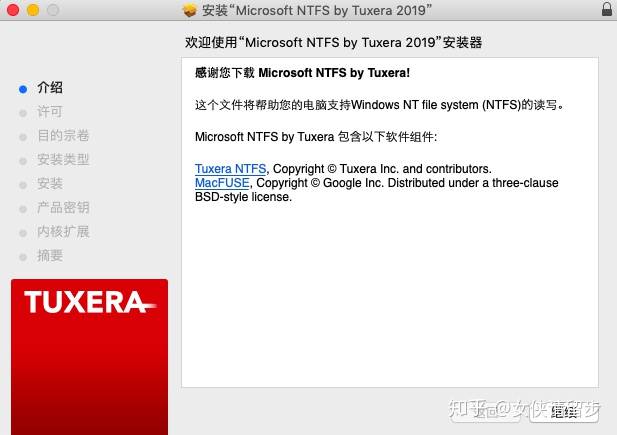
这个界面没什么可说的,直接点击“继续”,进入到“许可界面”。上面的语言选项默认是“中文(简体)”,直接点击“继续”,并且在弹出窗口点击“同意”,进入到安装类型界面。
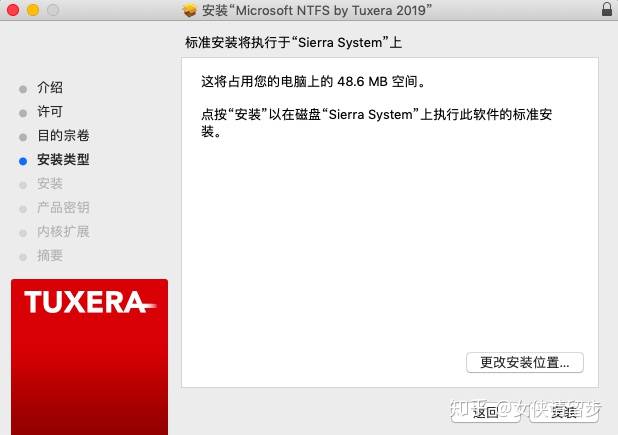
在安装类型界面里可以选择“更改安装位置”,进入“目的宗卷”界面。一般苹果电脑都只有一个硬盘,也没什么可选的,直接点击“继续”,返回到“安装类型”界面,继续点击“继续”。
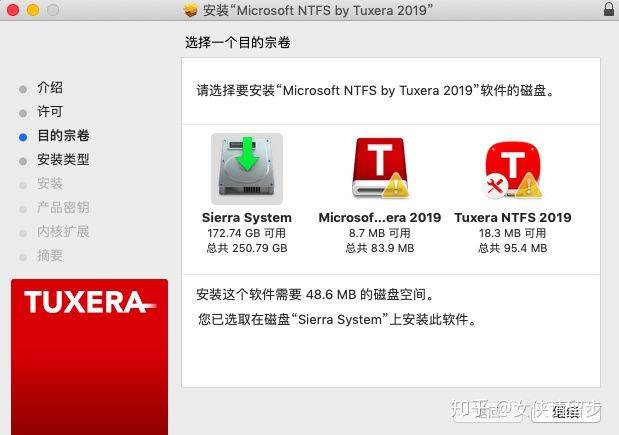
然后进入安装界面,开始安装软件。待软件安装结束后,跳到“产品密钥”界面。在界面中,选择“注册版本”,把购买的激活码复制粘贴到下面的空格中,然后点击“继续”。
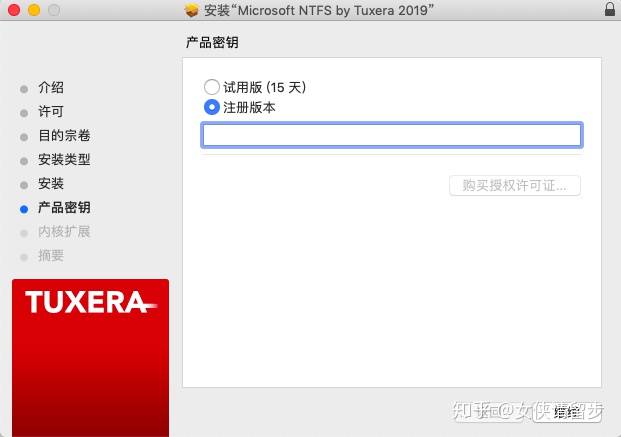
这时转到“内核扩展”界面,需要到“系统偏好设定”-“安全性与隐私”手动批准Tuxera NTFS for Mac内核扩展。菊花转动,一直在等待。软件安装的问题出在这里了。
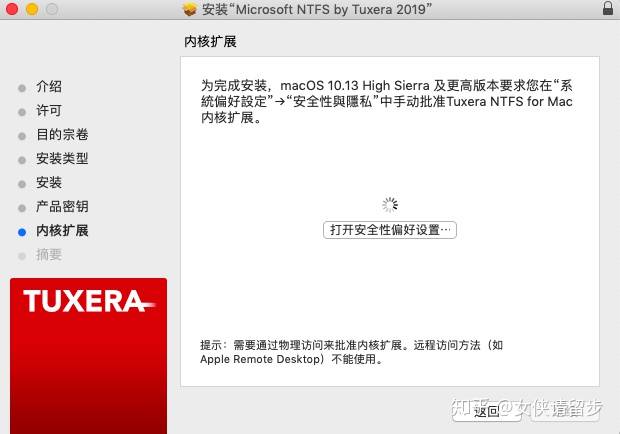
此时,系统自动打开了“系统偏好设定”-“安全性与隐私”,停留在“隐私”-“完全磁盘访问权限”页面中,难道需要给Tuxera NTFS软件完全控制的权限?点击“+”按键,添加了Tuxera Disk Manager.app,发现还是需要等待,没有结束安装。
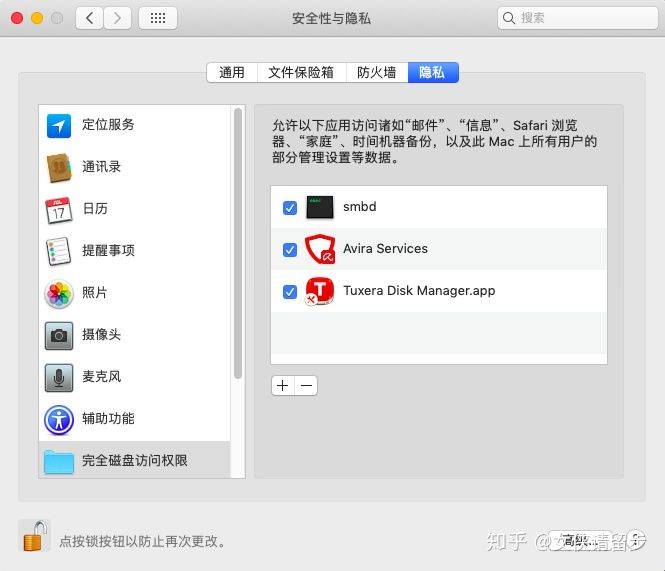
点击“-”按键,把Tuxera Disk Manager.app从方框中删除。点击“通用”列表菜单,把“允许从以下位置下载的应用”- App Store改为“App Store和被认可的开发者”,然后关闭该界面,
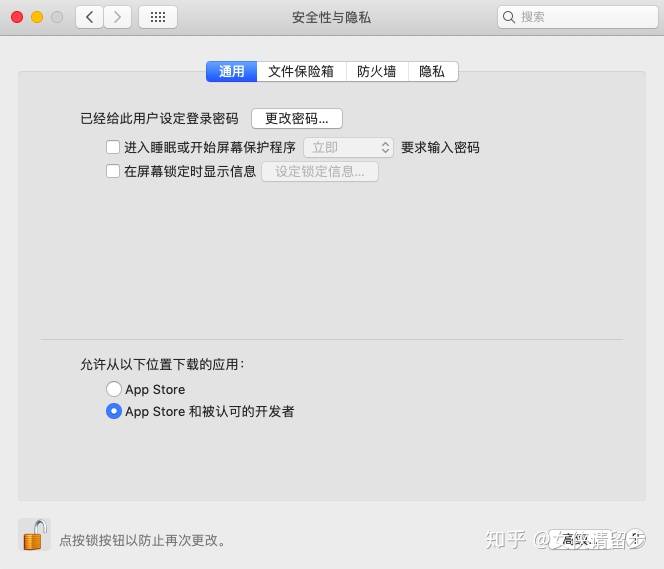
Tuxera安装界面跳转到“摘要”界面,安装成功!然后点击“重新启动”完成软件的安装。
小凡看着小编顺利安装完Tuxera NTFS for Mac软件,当然欣喜若狂,千恩万谢。不过奇怪的是,小编在自己的Mac上安装Tuxera NTFS软件的时候,再没有复现出当时那个内核扩展的问题,看来是小凡人品的问题啊。不过,如果小伙伴在安装的时候真出现此问题,可以依照小编的方法处理哦。
这篇关于Tuxera NTFS2024安装包下载教程的文章就介绍到这儿,希望我们推荐的文章对编程师们有所帮助!








